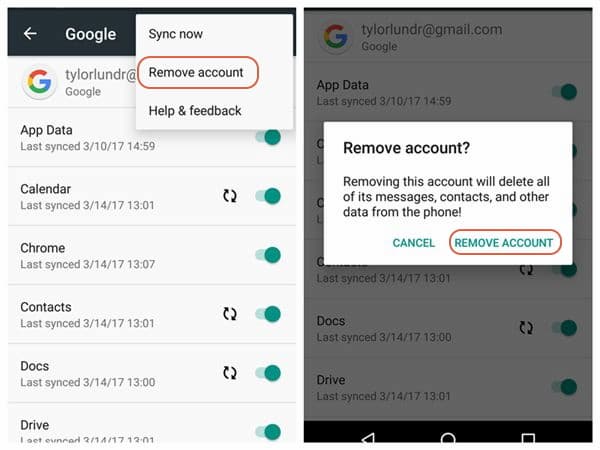Es comprensible que los usuarios quieran eliminar una cuenta Gmail de Android, ya que los correos electrónicos ininterrumpidos de remitentes desconocidos podrían ser una absoluta molestia, especialmente cuando el espacio de almacenamiento del teléfono de tu dispositivo no es tan grande.
Para eliminar la cuenta, se sugiere a algunos usuarios que restablezcan sus teléfonos móviles de fábrica. Esta es una forma efectiva de eliminar por completo la cuenta de Google en el teléfono, pero todos los datos se borrarán al mismo tiempo. Por lo tanto, se recomienda utilizar otra forma menos intrusiva de realizar el proceso para eliminar una cuenta Gmail de Android. Sigue leyendo para conocer los métodos más seguros.
¿Qué pasará después de eliminar una cuenta Gmail de Android?
Antes de eliminar una cuenta Gmail de Android, es mejor que conozcas las consecuencias de la eliminación y luego puedas tomar una decisión más inteligente. Después de eliminar la cuenta de Gmail en su teléfono, podrá:
- Ya no se pueden enviar y recibir correos electrónicos en Gmail en tu teléfono
- No se puede utilizar el servicio relacionado con la cuenta de Gmail, como Google Play Store, Google Map, Google Music, etc .
- Perder los datos que están conectados a tu cuenta, incluidos los registros, fotos, correos electrónicos, contactos u otros archivos
- Ya no se te permitirá acceder a los contenidos que compraste en Google Play y YouTube
- Perderás la información que has guardado en Google Chrome como marcadores
- No podrás hacer una copia de seguridad de tus datos de Android a través de la copia de seguridad automática de Google
Eliminar una cuenta Gmail de Android de forma segura
Si estás seguro de que no es un problema para ti eliminar una cuenta Gmail de Android, puedes comenzar la eliminación ahora. Aquí, los medios que nos gustaría presentar para eliminar la cuenta de Gmail son básicos y seguros. Al usar esta forma, solo borrarás la cuenta y los archivos que están vinculados a ella en tu teléfono para que puedas realizarlo sin preocupaciones. Los pasos detallados son los siguientes:
- Inicia la aplicación Configuración en la pantalla de inicio y luego selecciona Cuentas en esta sección.
- Ahora verás que se enumeran varias cuentas en la pantalla. Puedes tocar en Google aquí y elegir tu cuenta.
- A continuación, debes hacer clic en el icono de menú, es decir, el icono «…» en la esquina superior derecha. Esto traerá una ventana con dos opciones. Simplemente elige Eliminar cuenta en la ventana.
- Luego, debes confirmar tu opción tocando el icono Eliminar cuenta en la ventana emergente. Ahora habrás podido eliminar una cuenta Gmail de Android y todos los archivos que contiene también se eliminarán del dispositivo.
Si necesitas volver a agregar la cuenta a tu teléfono Android algún día, puedes volver a agregarla sin mucho inconveniente.
¿Qué te puede impedir eliminar una cuenta Gmail de Android?
Parece que el proceso para eliminar una cuenta Gmail de Android es muy fácil de realizar, pero a veces puede convertirse en una tarea difícil. Algunos problemas podrían impedirte eliminar la cuenta de Gmail. Para ayudarte a solucionar estos problemas, presentaremos varios problemas comunes sobre la eliminación de la cuenta de Google y sus soluciones.
Caso 1. No se puede ver el icono de menú en el paso 3
Algunos usuarios dicen que no pueden ver el icono «…» en el paso 3. En este caso, puedes intentar:
- Deshazte de la notificación de solicitud de inicio de sesión si hay alguna.
- Navega a la aplicación Galería en tu teléfono y luego haz clic en el botón Menú. Luego, debes seleccionar la opción Conectar a la pantalla para poder desactivar la opción Picasa. Después de eso, puedes ir a Configuración para eliminar una cuenta Gmail de Android nuevamente.
Aviso: puedes volver a activar la opción Picasa cuando te deshagas de las cuentas inútiles o no podrás ver tus fotos de Google + / Picasa en la Galería.
- Intenta mantener presionada la cuenta en la pantalla de la cuenta. O puedes presionar el botón de menú en la pantalla de la cuenta para ver si puedes obtener un menú adicional.
- Visita Configuración> General> Seguridad> Administradores de dispositivos para averiguar si hay algo asociado con la cuenta. Si lo hay, primero debes desconectarlo y luego regresar para verificar si puedes ver el ícono del menú ahora.
Caso 2. No pudiste eliminar una cuenta Gmail de Android
En algunos casos, es posible que tengas problemas para eliminar la cuenta principal de Gmail de tu teléfono. Esto se debe a que la cuenta se usa desde que se configuró el teléfono por primera vez y está vinculada a muchas aplicaciones en tu teléfono. Por lo tanto, si deseas eliminar la cuenta en este caso, debes restablecer el dispositivo de fábrica. Esta solución eliminará todos los archivos y configuraciones de tu teléfono, por lo que será mejor que hagas una copia de seguridad de tu dispositivo de antemano.
Para restablecer tu teléfono de fábrica, puedes ir a Configuración> Copia de seguridad y restablecer> Restablecer datos de fábrica para borrar los datos de tu teléfono.
No dejes de leer: 10 Mejores Launchers Para Android
Eliminar una cuenta Gmail de Android de forma remota
Si pierdes o te roban tu teléfono y deseas asegurarte de que nadie más acceda a tu cuenta de Gmail, es posible eliminar una cuenta Gmail de Android de forma remota:
- Inicia sesión en tu cuenta de Google desde otro dispositivo.
- Navega a Configuración en el menú de la izquierda.
- Toca la cuenta de Gmail que deseas eliminar.
- Toca en Administrar tu cuenta de Google.
- Navega hasta la pestaña Seguridad.
- Desplázate hasta Tus dispositivos y toca Administrar dispositivos.
- Verás la lista de dispositivos en los que iniciaste sesión con tu cuenta de Google. Haz clic en tu dispositivo perdido y ve a Acceso a la cuenta para hacer clic en el botón Eliminar.
- Confirma tu elección haciendo clic en Eliminar.
Palabras finales
Si quieres eliminar una cuenta Gmail de Android puedes hacerlo, sin embargo, antes de seguir los pasos debes tener en cuenta que hay muchos servicios de Android que dependen directamente de tu cuenta Gmail. Sin embargo, si ya has decidido hacerlo, la mejor alternativa es que sigas estos pasos para hacerlo de forma segura.
Me llamo Javier Chirinos y soy un apasionado de la tecnología. Desde que tengo uso de razón me aficioné a los ordenadores y los videojuegos y esa afición terminó en un trabajo.
Llevo más de 15 años publicando sobre tecnología y gadgets en Internet, especialmente en mundobytes.com
También soy experto en comunicación y marketing online y tengo conocimientos en desarrollo en WordPress.